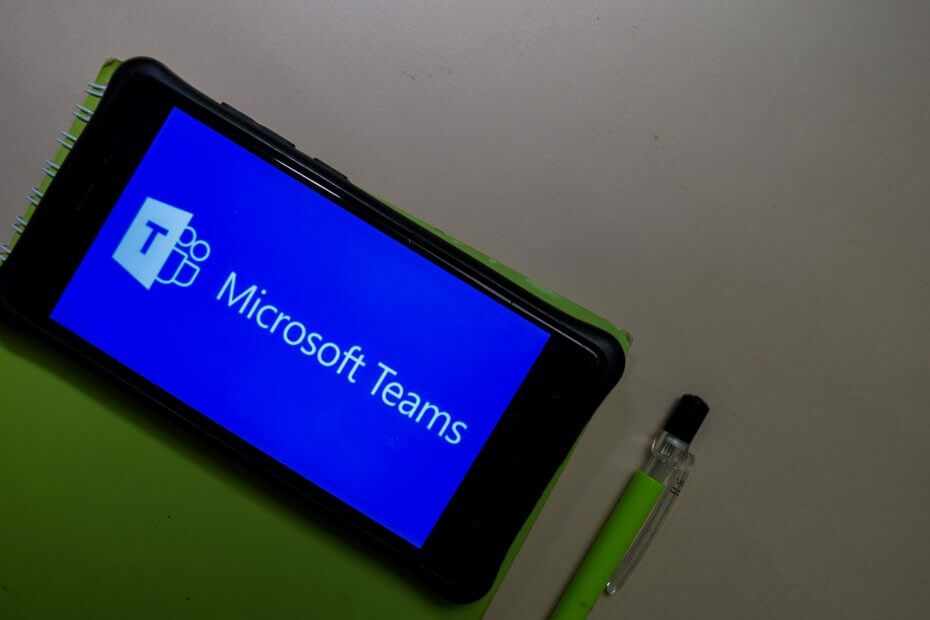VPN を無効にすると、Teams アプリの起動に役立つ場合があります
- デスクトップ アプリは、起動時に起動するように設定を微調整することもできるため、最もよく使用するアプリにアクセスするための簡単な方法です。
- Microsoft Teams などのアプリの起動に失敗した場合は、大量のキャッシュが蓄積されている可能性があるため、最初にそれをクリアしてみてください。
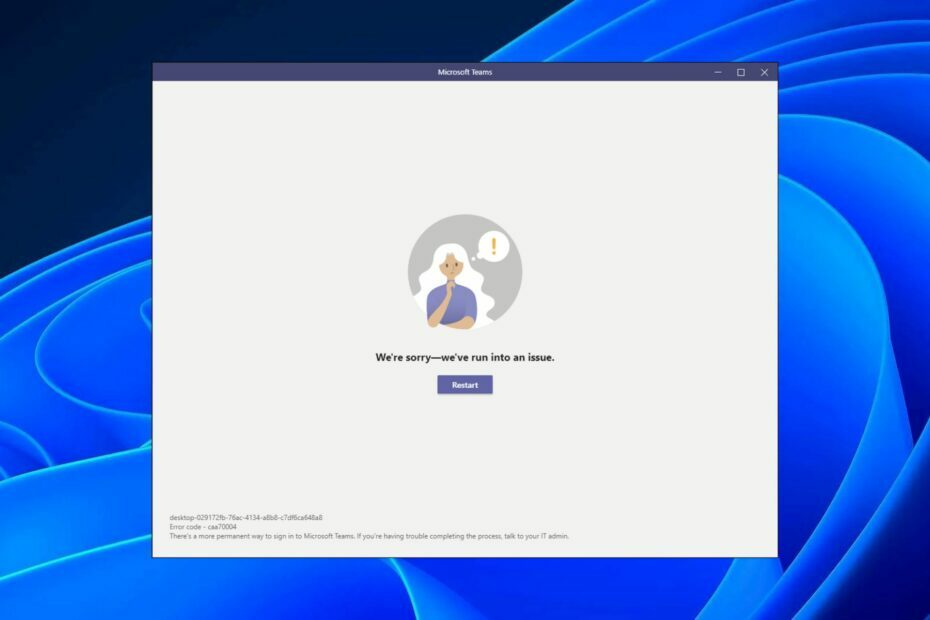
バツダウンロードファイルをクリックしてインストール
このソフトウェアは、一般的なコンピューター エラーを修復し、ファイルの損失、マルウェア、ハードウェア障害からユーザーを保護し、PC を最適化して最大のパフォーマンスを実現します。 3 つの簡単な手順で PC の問題を修正し、ウイルスを今すぐ削除します。
- Restoro PC修復ツールをダウンロード 特許取得済みの技術が付属しています (特許取得可能 ここ).
- クリック スキャン開始 PC の問題を引き起こしている可能性のある Windows の問題を見つけます。
- クリック 全て直す コンピューターのセキュリティとパフォーマンスに影響を与える問題を修正します。
- Restoro は によってダウンロードされました 0 今月の読者。
Teams は、特に Covid-19 のパンデミック以降、非常に人気のあるコラボレーション アプリです。 このアプリケーションには印象的な機能のライブラリがあり、最高のビデオチャット アプリケーションの 1 つになっています。
そのカタログは間違いなく目を見張るものがありますが、アプリはまだ時々いくつかのエラーに悩まされています. 時には チームが機能していません、その他の場合、ユーザーがアプリを起動できないのは Caa70004 です。 Teams アプリ アカウントからロックアウトされた場合は、以下のいくつかの解決策を提供します。
Microsoft Teams の Caa70004 Teams エラーとは何ですか?
スタンドアロン アプリは優れていますが、起動や読み込みで問題が発生するため、問題が発生することがあります。 Caa70004 Teams エラーは、デスクトップ アプリを起動しようとするユーザーが遭遇する問題です。
このエラーが発生する理由には、次のようなものがあります。
- 古いアプリケーション – Teams アプリがしばらく更新されていない場合、現在のバージョンの Windows に最適化されていない可能性があります。
- 互換性の問題 – ある Windows バージョンから別のバージョンにアップグレードすると、一部のファイルが混同され、互換性の問題が発生することがあります。
- 破損したキャッシュ – Microsoft Teams アプリは、キャッシュの蓄積により時間の経過とともに破損する可能性があるため、これがエラーの原因である可能性があります。
- 競合するアプリ – 一部の同様のアプリケーションは、Teams アプリに干渉する可能性があるため、起動に問題が発生する可能性があります。
- ファイアウォール/ウイルス対策の干渉 – あなたの ファイアウォールがチームをブロックしています 打ち上げから。 ウイルス対策ソフトウェアが、システムに対する潜在的なリスクとしてプログラムにフラグを立てることがあります。
エラー コード Caa70004 を修正するにはどうすればよいですか?
専門家のヒント:
スポンサー
一部の PC の問題は、特にリポジトリの破損や Windows ファイルの欠落など、取り組むのが難しいものです。 エラーの修正に問題がある場合は、システムが部分的に壊れている可能性があります。
マシンをスキャンして障害を特定するツールである Restoro をインストールすることをお勧めします。
ここをクリック ダウンロードして修復を開始します。
少し高度なソリューションを試す前に、まず以下を試すことをお勧めします。
- バックグラウンド プロセスをすべて閉じる Teams アプリと競合している可能性があります。
- Teams からサインアウトし、再度サインインします。
- 更新されたバージョンの Teams アプリを使用しているかどうかを確認します。
- で Microsoft から確認します。 サーバーの状態 ダウンタイムがないようにします。
- Teams Web バージョンを試して、アプリ関連の問題かどうかを確認してください。
- 可能であれば、別のインターネット接続に切り替えます。 あなたはできる 携帯電話のデータから自分のホットスポットを見つける 再度ログインしてみてください。
- 可能な場合は、別のデバイスからログインしてみてください。
1. チームのキャッシュをクリアする
- ヒット ウィンドウズ + R 開くための鍵 走る 指図。
- タイプ %appdata%\Microsoft\Teams [実行] ダイアログ ボックスで、 OK.

- 内のすべてのファイルとフォルダーを選択します。 %appdata%\Microsoft\Teams ディレクトリを開き、 消去 ボタン。

- チームを再起動します。
2. VPN を無効にする
- を押します。 ウィンドウズ キーを押して選択 設定。

- 次に、選択します ネットワークとインターネット そしてクリック VPN 右側のメニューにあります。

- 無効にする VPN 接続を選択し、ドロップダウンをクリックして選択します。 削除。

3. プロキシを無効にする
- を押します。 スタートメニュー アイコンをクリックして選択 設定.

- クリック ネットワークとインターネット をクリックし、下にスクロールしてクリックします。 プロキシー 右側のペインにあります。

- 選択する 編集 の隣に プロキシ サーバーを使用する オプション 手動プロキシ設定 セクション、オフに切り替え プロキシ サーバーを使用する そしてクリック 保存.

4. Teams を互換モードで実行する
- ヒット ウィンドウズ + え 開く鍵 ファイルエクスプローラー.
- 次の場所に移動します。
C:\ユーザー\AppData\Local\Microsoft\WindowsApps\MicrosoftTeams - を見つける チームの実行可能ファイル、それを右クリックして選択します プロパティ.
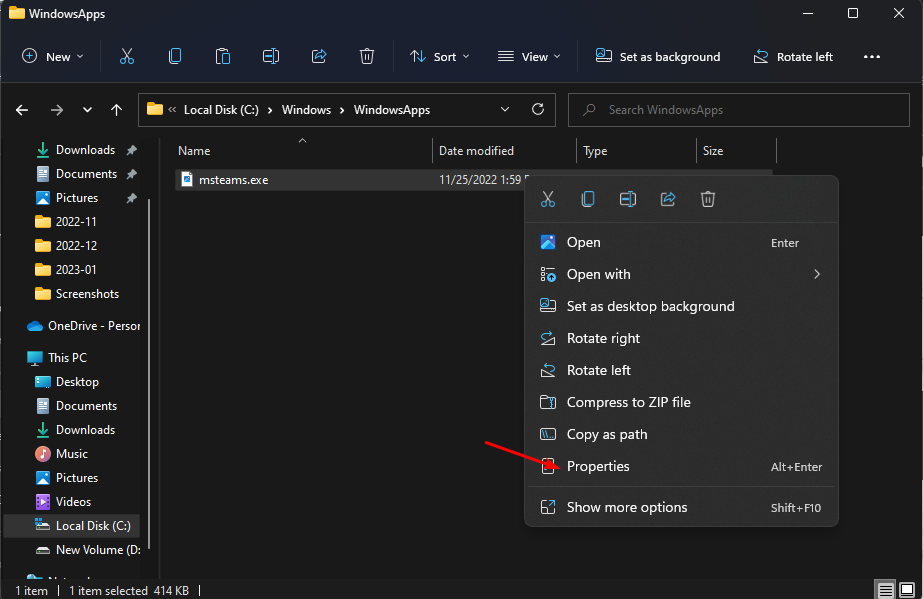
- に移動します 互換性 タブで、 このプログラムを互換モードで実行します チェックボックス。
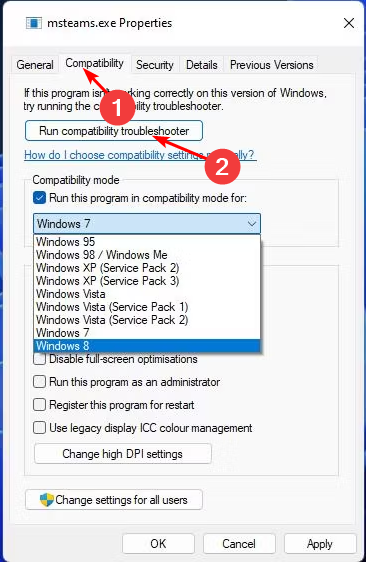
- ドロップダウン メニューで、 ウィンドウズ8、 次にクリックします 申し込み と OK 変更を保存します。
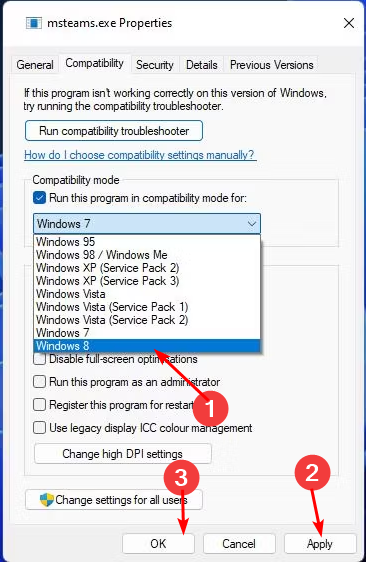
5. チームがファイアウォールを通過できるようにする
- ヒット 検索 アイコン、タイプ Windows セキュリティ 検索バーで 開ける.

- クリック ファイアウォールとネットワーク保護.

- 選択する ファイアウォールを通過するアプリを許可する.

- ドロップダウンメニューで、チェックします チームまたはteams.exe、 次にクリック OK 変更を保存します。
- Teams で Snapchat フィルターを使用する方法
- Microsoft Teams Meetings のアニメーション背景が 5 月に登場
6. ウイルス対策を一時的に無効にする
- ヒット スタートメニュー アイコン、タイプ Windows セキュリティ 検索バーで 開ける.

- クリック ファイアウォールとネットワーク保護、 次に選択します 公共のネットワーク.

- 見つける Microsoft Defender ファイアウォール オフボタンを切り替えます。

7. Microsoft アカウントの資格情報を削除する
- ヒット・ザ・ウィンドウズ 検索 アイコン、タイプ 資格情報マネージャ 検索バーで、 開ける.

- クリック Windows 資格情報.

- 選択する マイクロソフトアカウントをクリックして展開し、 削除.

- 資格情報を削除するかどうかを確認するコマンド プロンプトが表示されるので、クリックします。 はい.
8. チームを再インストールする
- ヒット スタートメニュー タスクバーのアイコンをクリックし、 設定.

- クリック アプリ 左側のペインで、 アプリと機能 右側のペインにあります。

- 案内する マイクロソフト チーム アプリで、3 つの楕円をクリックして選択します アンインストール.

- を起動します マイクロソフト ストア、検索 チーム アプリ そしてクリック インストール.

- 画面の指示に従って、もう一度やり直してください。
他のすべてが失敗した場合は、次のことができます Microsoft サポートに連絡する 問題を報告します。 上記以外のソリューションを推奨できる場合もあります。 また、別の似たようなものに出くわすかもしれません Microsoft Teams エラー Caa20002、しかし、役立つガイドでその解決策を展開しました.
また、その他の対処方法についてのガイドも用意しています。 Microsoft Teams がクラッシュする ローンチ中に問題が発生する可能性があるため、遠慮なく記事をチェックしてください。
以下のコメント セクションで、この問題を解決できたかどうかをお知らせください。
まだ問題がありますか? このツールでそれらを修正します。
スポンサー
上記のアドバイスを行っても問題が解決しない場合は、お使いの PC でさらに深刻な Windows の問題が発生している可能性があります。 お勧めします この PC 修復ツールをダウンロードする (TrustPilot.com で Great と評価されています) を使用して、簡単に対処できます。 インストール後、単に スキャン開始 ボタンを押してから 全て直す。